예전에도 QR Code를 숨긴 이미지를 생성하는 글(A1111 용, ComfyUI 용)을 올렸습니다만, 이번엔 총정리하는 느낌으로 새로운 QR Code 이미지 생성 워크플로를 소개합니다.
 |
 |
소프트웨어
이 글에서는 스테이블 디퓨전용 GUI중에서도 제일 강력한 ComfyUI를 사용합니다. ComfyUI가 처음이시라면, 설치 및 기본 사용방법 및 초보가이드를 확인하시기 바랍니다.
따라하기
1 단계: 모델 다운로드
체크포인트 모델
Juggernaut XL 모델을 다운로드 받은 후, ComfyUI\models\checkpoints 폴더에 넣어줍니다(A1111과 모델을 공유하실 경우엔 여기를 보세요).
QR Monster ControlNet 모델
QR Monster XL 콘트롤넷 모델을 다운로드 받고 ComfyUI\models\controlnet 폴더에 넣어줍니다. 그리고 모델의 이름을 control_v1p_sdxl_qrcode_monster.safetensors로 바꿔줍니다.
2 단계: 워크플로 불러오기
아래의 Json 파일을 다운로드 받아 ComfyUI로 불러옵니다.
이 워크플로를 불러오면 대부분 오류가 발생할 것입니다. 그러한 경우, 다음과 같은 작업이 필요합니다.
- 처음 사용할 때 - ComfyUI Manager 를 설치해야 합니다.
- ComfyUI를 오랜만에 사용할 때 - ComfyUI를 최신버전으로 업데이트해야 합니다.
- 노드가 없다고 (빨간색) 경고가 뜰 때 - 빠진 커스톰 노드를 가져오기해야 합니다.
- 불러오기 혹은 수행중 에러 발생시 - 커스톰 노드를 업데이트해야 합니다.
3 단계: QR 코드 수정
QR 코드에 들어갈 내용을 수정합니다. protocol 부분과 그 아래 텍스트를 입력하면 됩니다. 일반 문자열을 입력할 경우엔 protocol에서 None을 선택하면 됩니다.
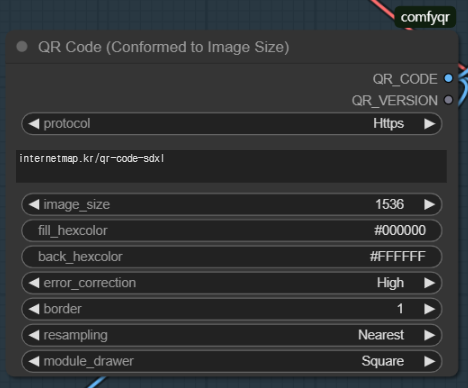
4 단계: 프롬프트 검토
아래는 눈에 덮힌 마을을 묘사하는 내용입니다. QR-code가 점이 많은 형태이니, 이와 비슷한 내용이 포함되는 것이 좋습니다.
프롬프트: a cubism painting of a town with a lot of houses in the snow with a sky background, Andreas Rocha, matte painting concept art, a detailed matte painting
5 단계: 이미지 생성
이제 "Queue" 버튼을 누르면 이미지가 생성됩니다.

생성된 이미지는 Preview로만 나타납니다. 생성된 이미지가 모두 QR Code가 잘 읽히는 것은 아니기 때문에 스마트폰 QR 리더로 읽어보시고 잘 읽어내는 것만 우클릭하여 저장하시면 됩니다.

설정 변경
ControlNet 설정에 따라 QR 코드가 너무 많이 보여서 이미지로서의 가치가 없을 수도 있고, QR 코드가 너무 나타나지 않아서 코드가 안 읽힐 수 있습니다. 따라서 프롬프트를 바꾸면 이러한 설정을 미세하게 조정해야 할 필요가 있습니다.
[Apply ControlNet] 노드의 세가지 입력값이 모두 QR-code가 얼마나 나타나는지를 결정합니다.
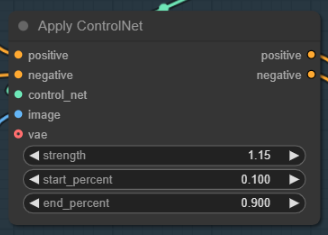
- strength(강도): 큰 값을 넣을 수록 QR코드가 많이 나타납니다.
- start_percent(시작 지점): 작은 값일 수록 QR코드가 많이 나타납니다.
- end_percent(끝 지점): 큰 값일 수록 QR코드가 많이 나타납니다.
아래는 프롬프트를 아래와 같이 수정하여 생성한 이미지입니다.
프롬프트: japanese, 1girl, traditional, anime style

이상입니다.
이 글은 stable-diffusion-art.com의 글을 참조하여 워크플로를 원하는대로 수정하여 작성한 글입니다.
- ComfyUI로 설치 및 사용법 기초
- ComfyUI 투토리얼
- ComfyUI를 위한 유용한 정보
- ComfyUI와 SDXL 사용법(1) - 기초
- ComfyUI에서 ControlNet 사용법
- 편리한 ComfyUI 워크플로 모음
- LCM-LoRA - 초고속 스테이블 디퓨전
- Stable Video Diffusion(비디오 스테이블 디퓨전)
- Stable Diffusion 인공지능 이미지 생초보 가이드
- Stable Diffusion 대표 UI - AUTOMATIC1111 설치방법
- Automatic1111 GUI: 초보자 가이드(메뉴 해설)
- Stable Diffusion에 대한 기본적인 이론
- ChatGPT로 스테이블 디퓨전 프롬프트 만들기